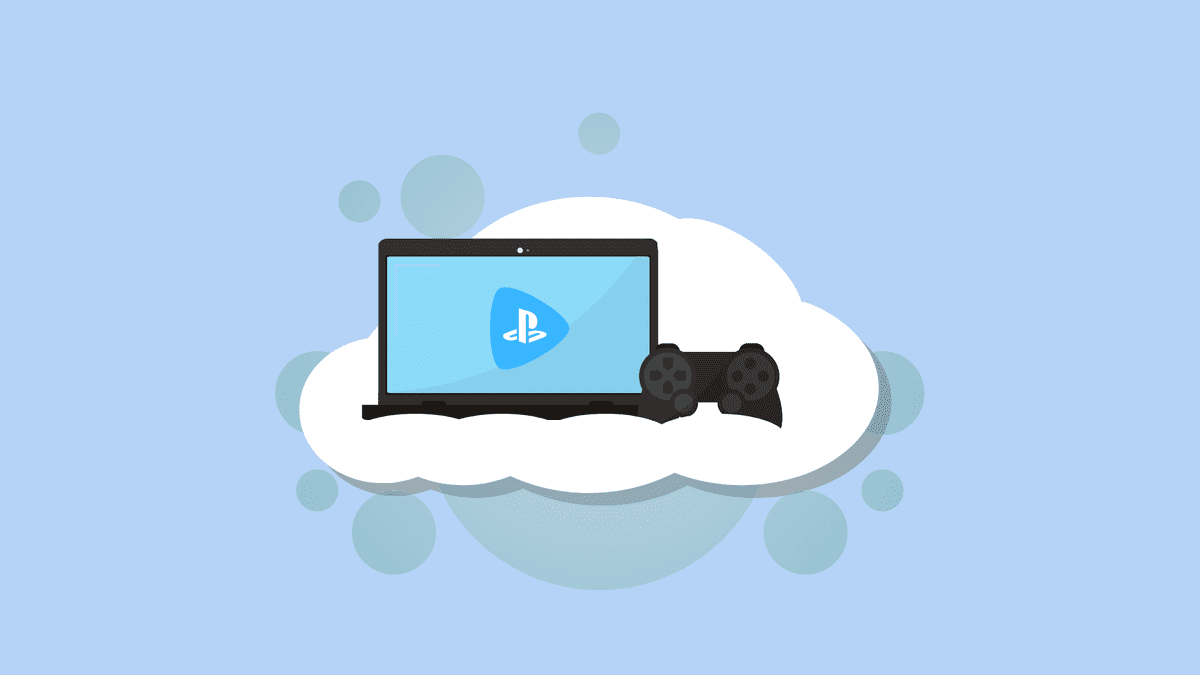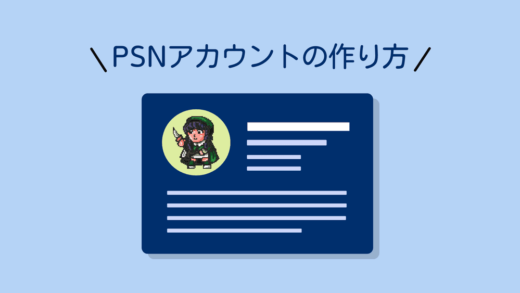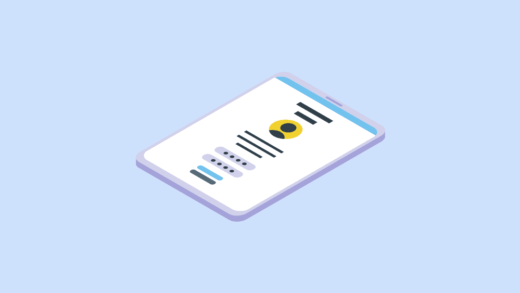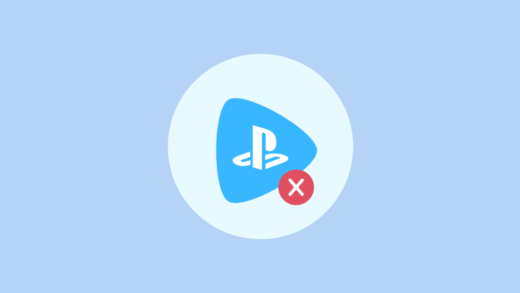PlayStationが提供する定額サービス『PSNow』は、WindowsのPCでも遊ぶことができるのをご存知でしょうか?
PS4やPS5本体を持っていなくてもWindowsのPCさえあれば、PSNowを利用してPlayStationのゲームを楽しむことができるのです。
またPS4やPS5からPSNowで遊んだゲームを、PC版のPSNowで続きからプレイするということも可能です。
この記事では、そんなPC版のPSNowの遊び方やできることについてまとめて解説していきます。
この記事の目次
PSNow for PCを遊ぶために必要なもの
- Windows PC
- PS4またはPS3コントローラー
- PSNアカウント
- インターネット環境
- PlayStation Now for PC アプリ
「PlayStation Now for PC アプリ」については公式サイトから無料でダウンロードでき、ダウンロード方法についてはこの後の遊び方の手順で合わせて解説します。
またPSNowに加入するにはPSNアカウントが必要になるので、まだ作成していないという方は以下の記事を参考にあらかじめ作成しておいてください。
PS4またはPS3コントローラーが必須
PC版のPSNowでゲームを遊ぶためには、PS4コントローラーかPS3コントローラーが必須になります。
PC向けのサービスではありますが、現在のところキーボード&マウスでの操作には対応していないようなので注意しましょう。
PSNow for PCを遊ぶために必要な通信環境
ストリーミングに必要な通信環境
プレイには下り速度5Mbps以上が保証される安定したネットワーク環境が必要となります。
PlayStation公式サイト
快適にプレイいただくには12Mbps以上が保証される安定したネットワーク環境が必要となります。
PC版のPSNowはストリーミングプレイのみ対応となっており、そのため遊ぶには良好な通信環境が必要になります。
場合によっては無線でも可能かもしれませんが、基本的にはLANケーブルを接続して有線で遊ぶのが良いでしょう。
必要なWindows PCのスペック
| 最小必要スペック | |
|---|---|
| OS | Windows 10 |
| プロセッサー | Core i3 2.0 GHz |
| 容量 | 300MB以上 |
| メモリ | 2GB以上 |
| その他 | サウンドカード、USBポート |
| 推奨スペック | |
|---|---|
| OS | Windows 10 |
| プロセッサー | 3.5 GHz Intel Core i3または 3.8 GHz AMD A10 以上 |
| 容量 | 300MB以上 |
| メモリ | 2GB以上 |
| その他 | サウンドカード、USBポート |
PSNowはストリーミングサービスのため、ゲーミングPCやデスクトップPCのような高スペックが必要というわけではありません。
ある程度のスペックさえあれば、ノートパソコンでも問題なくプレイすることができます。ただしOSは必ずWindowsでなければなりません。
PSNow for PCの始め方
それではPSNow for PCを始める手順について解説していきます。とはいえ基本的にやることはアプリをダウンロードしてサインインするだけです。
①「PlayStation Now for PC アプリ」をダウンロード

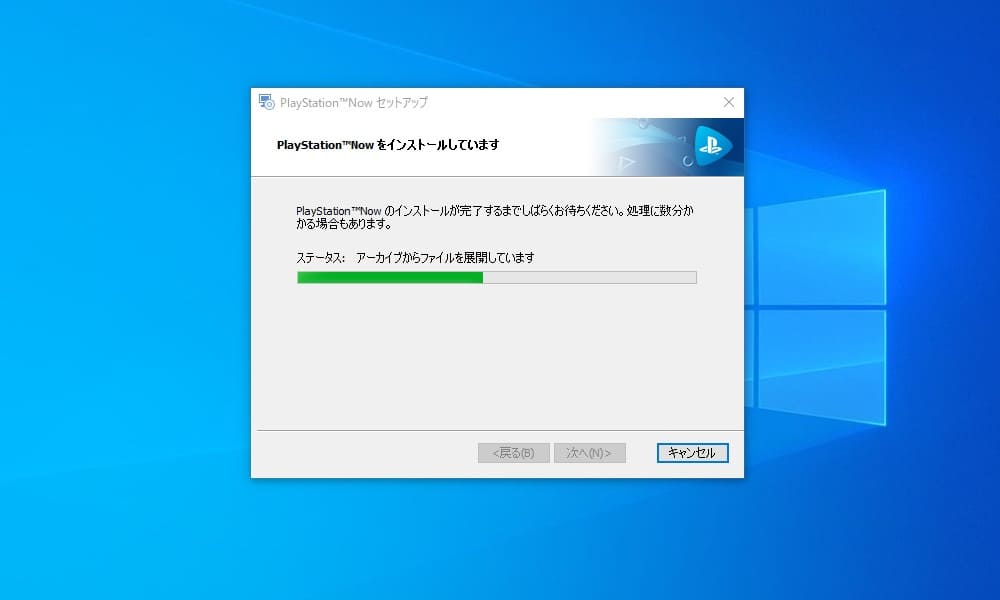
②PSNアカウントにサインイン
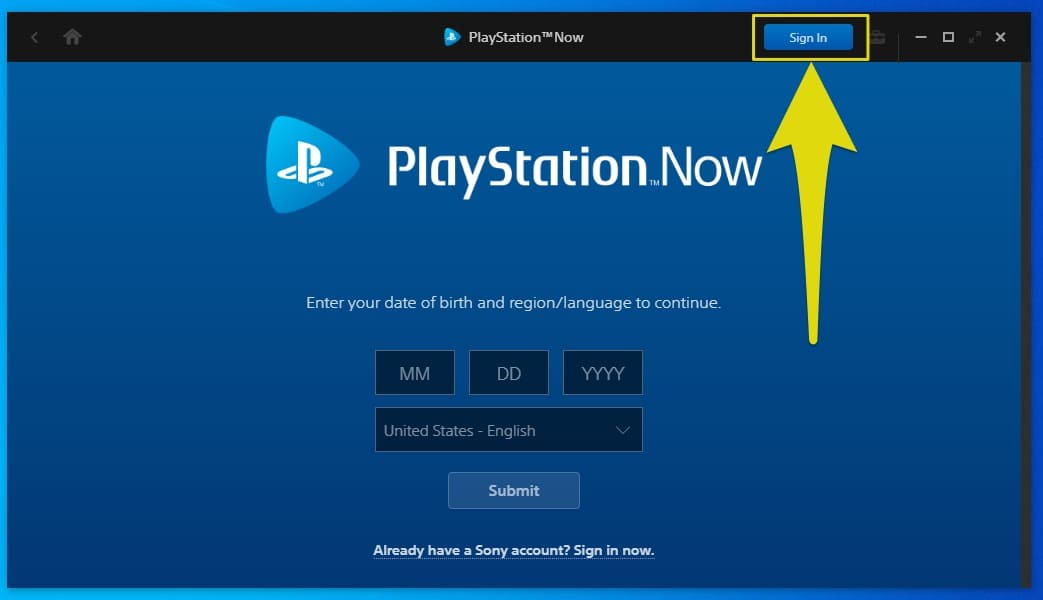
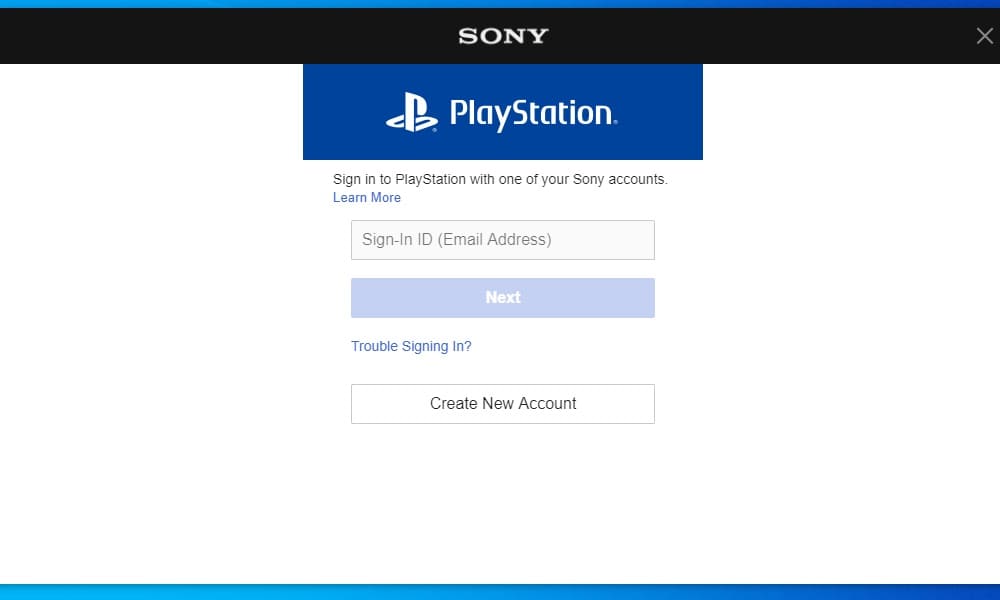
「メールアドレスとパスワードを忘れてしまった」という方は、以下の記事を参考に確認・再設定を行ってみてください。
③PSNowの利用を開始する
アプリへのサインインが完了したら、TOPページにある[PSNowを7日間無料体験]のボタンをタップし、登録の手続きを行いましょう。
PS4などですでに加入の手続きを済ませているという方は、ここは必要ありません。登録が完了したら利用の手続きは終了です。
PSNow PCの遊び方
続いてPSNow for PCでゲームをプレイする手順や終了のやり方まで、遊び方についてまとめて解説していきます。
PCにPS4コントローラーを接続する
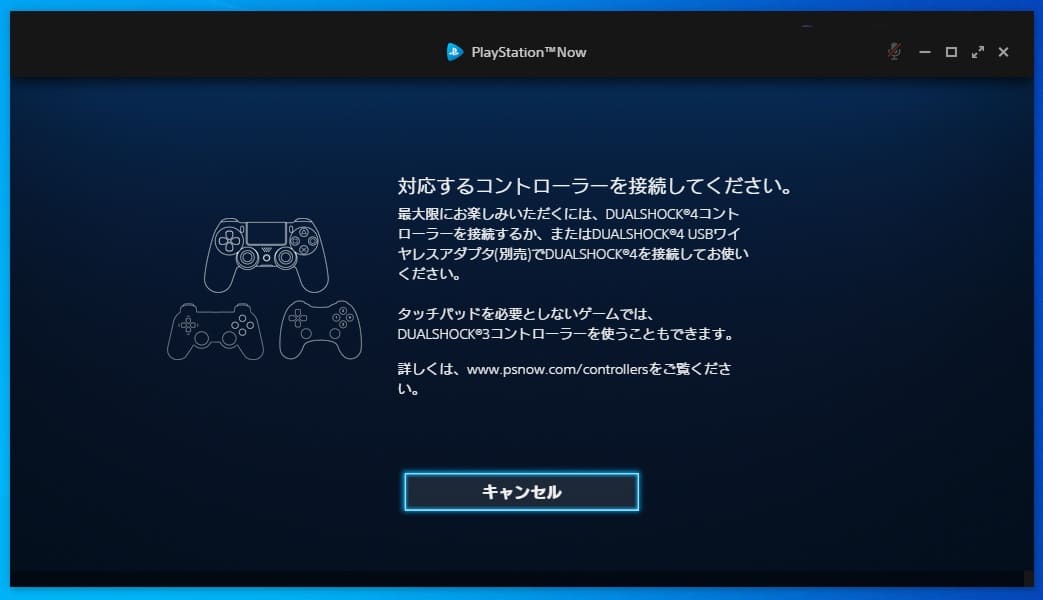
なおPS4コントローラーは基本的に有線接続になりますが、専用のUSBワイヤレスアダプターを利用すれば無線で操作することも可能です。
PS4コントローラーとマウスを切り替える
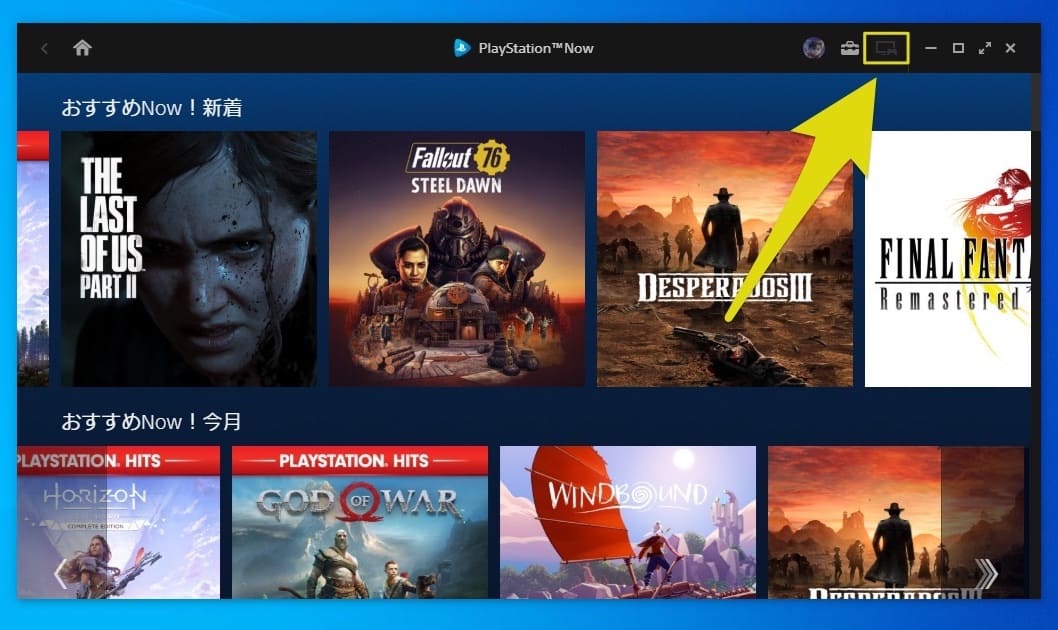
PSNowのホーム画面でゲームを探す際にはマウスを利用することもできますが、ゲームのプレイ自体はPS4コントローラーが必要になるのでご注意ください。
現在のところ、PSNow for PCはキーボード&マウスでのプレイには対応していません。
moooh
ゲームをプレイする
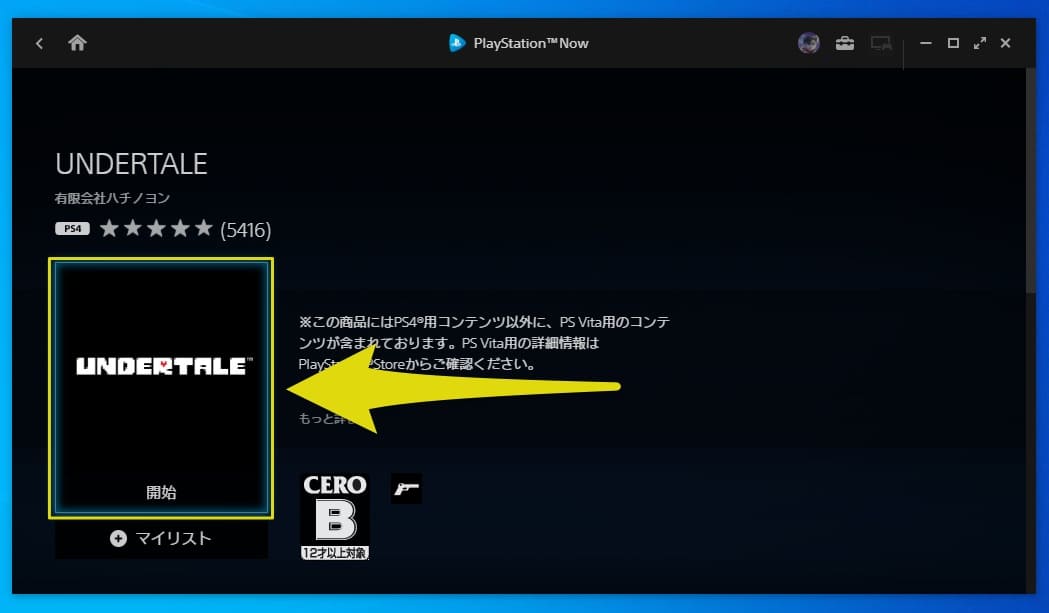
先ほども触れましたが、PC版ではダウンロードプレイには一切対応していません。ゲームはすべてストリーミングで遊ぶ必要があるので注意しましょう。
ゲームを終了する
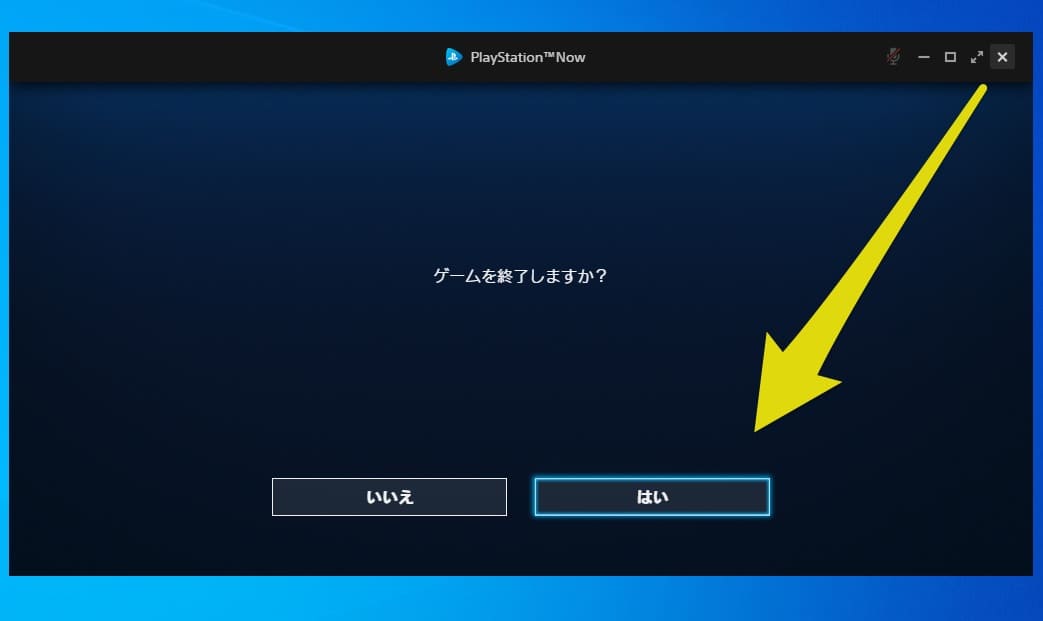
もしくはアプリ右上にある[]をクリックすることでもゲームを終了できます。
PSNow PCでできることとできないこと
PS4版と比べ、PC版のPSNowでは一部の機能を利用できなくなっています。ここからは、PC版でできることとできないことをまとめてご紹介します。
セーブデータの共有はできる
PS4などで遊んだゲームのセーブデータは、PC版でも続きから遊ぶことができます。これはPSNowのセーブデータがサーバー上で管理されているためです。
ただしセーブデータを同期できるのは、ストリーミングで遊んだゲームだけです。PS4などにダウンロードして遊んだゲームのセーブデータは同期できないので注意しましょう。
トロフィーも獲得できる
PC版でゲームを遊ぶ際にもトロフィーを獲得することができます。もちろん、獲得したトロフィーはPSNアカウントに保存されます。
スクリーンショットもできる
PS4では撮影することができないスクリーンショットですが、PC版ではWindowsのショートカットキーなどを利用してスクリーンショットを撮影できます。
別アカウントへの共有はできない
PS4版ではPSNowからダウンロードしたゲームを別のアカウントで遊ぶということも可能ですが、PC版では別アカウントで遊ぶことはできません。
DLCは遊べない
PSNowのゲームの中にはDLCが遊べるものもありますが、これらはダウンロードプレイでのみ遊ぶことができます。
そのためダウンロード機能に対応していないPC版では、DLCをプレイすることはできません。
同時起動はできない
PCとPS4orPS5から同時にアカウントにログインしPSNowを遊ぶことはできません。
片方でログインすると、先にログインしていた方は強制ログアウトされてしまうので注意しましょう。
まとめ
PSNowは月額1,180円で400以上のPS3・PS4タイトルが遊び放題で楽しめる、非常にコスパの良い定額サービスです。
PCからでもアクセスでき、ノートパソコンでもOK、インターネット環境さえあればどこでもプレイできるなど、手軽にゲームを楽しめるのも大きな魅力。
PCでゲームを遊びたいという方はもちろん、外出先からPS3やPS4のゲームを楽しみたいという方も、ぜひ利用してみてくださいね。